photoshop如何做同心圓卡片
2022-12-26 07:53:09
來源/作者: /
己有:41人學習過
好了,背景部分也完成了,最后再小小的處理下~
新建一個圖層,然后把矩形背景選起來,方法和上面一樣,然后選擇矩形選框工具,再把上面的從選區中減去選上,在原有的矩形選區上拉一下,得出如下選區
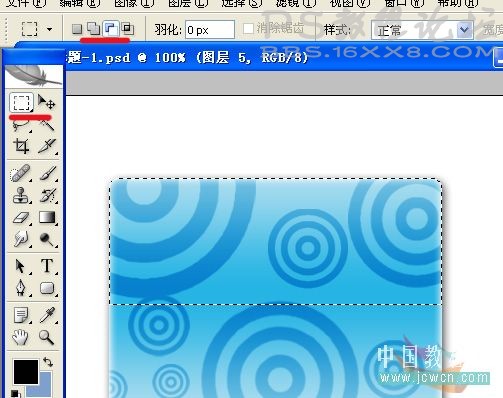
為選區填充由白到白色透明的漸變填充,然后按CTRL+T,在圖上右擊選擇變形,調整如下圖~

最后為圖層添加斜面浮雕樣式就可以了~

做完了,最后自己加個合適的背景圖層就可以收工了~
新建一個圖層,然后把矩形背景選起來,方法和上面一樣,然后選擇矩形選框工具,再把上面的從選區中減去選上,在原有的矩形選區上拉一下,得出如下選區
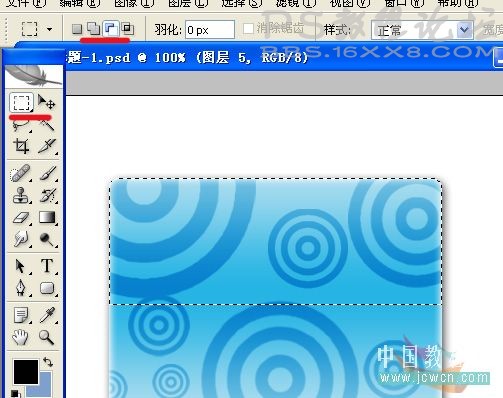
為選區填充由白到白色透明的漸變填充,然后按CTRL+T,在圖上右擊選擇變形,調整如下圖~

最后為圖層添加斜面浮雕樣式就可以了~

做完了,最后自己加個合適的背景圖層就可以收工了~
標簽(TAG) 制作實例 學photoshop
上一篇:用ps制作男模性感海報
下一篇:像素畫系列教程11:建筑造型




























